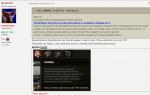Көк экран пайда болса немесе компьютер автоматты түрде қайта іске қосылса не істеу керек. Сізге көгілдір экран жиі шығады ма? Жедел жадты Windows жад сынау құралымен тексеру Windows өлім экраны 7 мамыр идеясы
Компьютер жұмысы кезінде көгілдір экран (өлім экраны, BSoD экраны) өте жиі кездесетін құбылыс. Ол жүйеде күрделі ақаулық орын алғанын, одан кейін жұмысты жалғастыру мүмкін еместігін хабарлайды. Әдетте ол мұндай ақаулықтың кодын қамтиды, оның көмегімен сіз жеке компьютеріңіздің жұмысында ненің дұрыс еместігін жіктей аласыз және мәселені шешуге тырысасыз. Кейде жүйені қайта жүктеу жеткілікті, бірақ кейде салдары өте ауыр болады.
Сіз барлық көгілдір экрандардың ортақ сипатқа ие екендігі туралы мақалаларды жиі таба аласыз, бірақ бұл мүлдем нонсенс және шындыққа ешқандай қатысы жоқ. Көгілдір экранның пайда болуы техникалық немесе бағдарламалық құралдың ақаулығынан немесе екеуінің тіркесімінен туындауы мүмкін.
Техникалық мәселелерге кез келген құрамдас бөліктің істен шығуы немесе олардың бір-бірімен қақтығысуы жатады. Слоттардың тозаңдануы, аналық платаның қызып кетуі, оның істен шығуы, қысқа тұйықталу.

Бағдарламалық құрал ақауларына қате орнатылған немесе үйлеспейтін драйверлер, бағдарламалық қақтығыс немесе операциялық жүйенің қисық жаңартуы жатады.
Себептер ауқымын азайту үшін сіз «Errorka» тегін портативті утилитасын пайдалана аласыз. Онда қате кодтарының тізімі, олардың сипаттамасы және осы кемшіліктерді жою бойынша ұсыныстар бар.
Көгілдір экран жиі және дәлелді себепсіз пайда болса, мамандандырылған қызмет көрсету орталығына хабарласқан дұрыс. Бұл мәселемен әзілдесу дұрыс емес.
Бұл жағдайда бірінші болып көру керек - жүктеудің басында DEL түймесін басып, «Орнату әдепкі параметрлерін жүктеу» немесе инженерлік мәзірде осыған ұқсас нәрсені таңдау арқылы BIOS параметрлерін қалпына келтіруге тырысу. Егер BIOS-ты осылай қалпына келтіру мүмкін болмаса, мысалы, белгісіз құпия сөз орнатылған жағдайда, жүйелік блоктың қуатын өшіріп, батареяны аналық платадан шығарып, құрылғыны тұруға қалдыру жеткілікті. осы күйде 10-15 минут.
Аналық плата конденсаторлары зарядсызданған кезде автоматты қалпына келтіру орын алады. Windows жүйесін қалпына келтіру немесе қайта орнату BIOS қалпына келтірілсе және көгілдір экран әлі де операциялық жүйенің жүктелуіне кедергі келтірсе, Windows жүйесін соңғы жұмыс нұсқасына «артқа айналдыруға» болады. Бұл әрекетті орындау үшін, жүйені жүктемес бұрын, жүктеу опциялары мәзірін ашатын F8 пернесін басып, ондағы қауіпсіз режимді таңдау керек. Компьютер жүктелген кезде жүйенің өзі пайдаланушыға сақтық көшірмелерді қалпына келтіруді бастауды ұсынады.
Бұл процесс толығымен автоматтандырылған; компьютер жақсы жағдайда болуы үшін ұсынылған күндердің бірін таңдау жеткілікті. Жүйені қалпына келтіру режимінде іске қосу мүмкін болмаса, оны бастапқыда орнатылған бастапқы орнату дискісінен қалпына келтіру ұсынылады. Маңызды ақпаратты жоғалтпау үшін, бұл жағдайда қатты дискіні шығарып, оны белгілі жақсы компьютерге қосу керек, ал сақтық көшірмеден кейін ОЖ-ны жұмыс күйіне қайтару керек.
Операциялық жүйенің кенеттен тоқтауының жиі кездесетін себептері: жаңа жабдықты орнату; вирус; кейбір компоненттер үшін драйверлердің болмауы; ескірген Bios микробағдарламасы; компоненттердің қызып кетуі; қатты дискідегі нашар секторлар. қатты дискіде бос орын болмауы; компоненттердің аналық платамен қалыпты байланысының болмауы; сәйкес келмейтін жабдық; жедел жадтың, қатты дискінің, аналық платаның құрамдас бөліктерінің, қоректендіру блогының істен шығуы; бүлінген операциялық жүйе файлдары.
ЖЖҚ немесе процессордың қате үдеткіші де қатені тудыруы мүмкін. Егер үдеткіш параметрлері дұрыс орнатылмаған болса, қуат көзі әлсіз немесе аналық плата ерекше болса, жүйе іске қосу кезінде үнемі қате шығарады. Маңызды жаңартулардың болмауы жүйенің бұзылуына әкелуі мүмкін. Windows XP жүйесінде өлімнің көгілдір экранын қалай жоюға болады Егер өлімнің көк экраны пайда болса, не істеу керек? Windows XP үйлесімді емес аппараттық құралдар мен драйверлерді орнатуға өте сезімтал. Ең алдымен осыған назар аудару керек.
Мәселені шешу үшін келесі шараларды қабылдау қажет: барлық жаңа жабдықты өшіріңіз; жүйені вирустарға тексеру; қажет емес файлдарды жою, әрбір логикалық дискіде кемінде 15% босату; құрылғы драйверлерін және BIOS микробағдарламасын жаңарту; жақында орнатылған драйверлерді кері қайтару; соңғы OS жаңартуларын орнату; қатты дискіні нашар секторларға тексеріңіз (қатты дискіні нашар секторларға қалай тексеруге болады).
Жүйе жүктелмесе, Windows жүйесін вирустардың бар-жоғын тексеруге және жүктелетін USB флэш-дискісі арқылы драйверлерді жоюға болады. Ол үшін операциялық жүйенің жүктелетін нұсқасының суретін жазып, маңызды ақпараттың сақтық көшірмесін жасауды қоса алғанда, барлық қажетті әрекеттерді орындау керек. UltraIso бағдарламасы арқылы кескінді жазуға болады. Аппараттық ақауларды жоюға қарсы шара Windows жүйесін қайта орнату болып табылады.
Егер осы операциядан кейін және BIOS-ты жаңартқаннан кейін көгілдір экран жоғалмаса, онда ДК-де аппараттық құралмен проблемалар бар. Операциялық жүйені орнату мәселені шешсе, бағдарламалық құрал қатесіне байланысты жүйе бұзылды. Қай құрамдас бөліктердің істен шыққанын анықтау үшін оларды ауыстырып сұрыптау керек: ЖЖҚ; қуат блогы; берілген аппараттық конфигурация үшін орнатылған ОЖ бар қатты диск. Егер жоғарыда аталған компоненттер жұмыс істеп тұрса, жүйелік блокты шаңнан мұқият тазалап, барлық компоненттердегі күңгірт контактілерді өшіргішпен тазалау керек.
Жоғары қыздыру температурасын төмендету үшін аналық платаны, қатты дискіні және жадты салқындату үшін процессор мен корпусқа қуаттырақ салқындатқыштарды орнатуға болады. ОЖ-ны іске қосу проблемаларын болдырмау бойынша ұсыныстар Енді сіз Windows XP жүйесінде өлімнің көгілдір экранын қалай жою керектігін және бұл үшін қандай шаралар қабылдау керектігін білесіз.
Мұндай проблемалардан ең жақсы қорғаныс - алдын алу. Құрылғы драйверлерін тек өндірушілердің ресми веб-сайттарынан орнатыңыз. Үшінші тарап ресурстарынан меншікті бағдарламалық құралды жүктеп алмаңыз. Антивирусыңыз жүйелі түрде дерекқор жаңартуларын алатынына көз жеткізіңіз. Жаңа жабдықты орнатқан кезде оның операциялық жүйе мен аналық плата қолдау көрсететініне көз жеткізіңіз. Қуат көзі өзгерсе, компьютерді тұрақты қуатпен қамтамасыз ету үшін UPS орнатыңыз.
Өлімнің көгілдір экраны пайда болуы мүмкін жағдайларды қарастырайық және мұндай жағдайларда пайдаланушы не істеу керектігін анықтайық.
Амалдық жүйе жаңартуын орнату кезінде көк экран.
Мұнда ешқандай әрекет жасаудың қажеті жоқ, жүйе автоматты түрде алдыңғы нұсқаға оралады.
BSOD жаңарту бумасын немесе драйверлерді орнатқаннан кейін пайда болады.
Мәселені шешу жолдары:
операциялық жүйе жүктелсе, соңғы жаңартуды жоюға болады. Мұны істеу үшін қатенің себебін нақты білу керек. Операциялық жүйе жаңартуын және соңғы драйвер нұсқаларын орнатқан болсаңыз, ретімен кері айналдырып көріңіз. Мұны істеу үшін тапсырмалар тақтасында «Іздеу» тармағын ашыңыз, содан кейін «Орнатылған жаңартуларды көру», қажет біреуін таңдап, оны жойыңыз.
кейде көк экран пайда болғаннан кейін амалдық жүйе жүктелмейді және компьютердің өзі бірнеше рет қайта іске қосылады. Осыдан кейін автоматты қалпына келтіру басталады және пайдаланушыға мәселені шешу әдісін таңдау ұсынылады.
«Қосымша параметрлер» бөліміне өтіп, «Жүйені қалпына келтіру» түймесін басыңыз.
Ол соңғы қалпына келтіру нүктесіне оралады (жаңартуларды немесе драйверлерді орнатқанда олар автоматты түрде жасалады). Жүйені қалпына келтіргеннен кейін бұл драйверлер мен жаңартулар жойылады. Процесс компьютердегі басқа файлдарға әсер етпейді. Қате шешілсе, операциялық жүйенің автоматты жаңартуларын уақытша өшіріңіз.
Windows 10 жүйесін жүктегенде немесе компьютерде жұмыс істегенде көк экран пайда болады.
Мәселе операциялық жүйенің немесе драйверді жаңартудан, жабдықтың дұрыс жұмыс істемеуінен, қызып кетуден немесе вирустардан туындауы мүмкін. Мұндай жағдайларда не істей аласыз?
ОЖ жаңарту. Мұны істеу үшін тапсырмалар тақтасында «Іздеу», содан кейін «Жаңарту орталығы» тармағын ашыңыз, сілтемені орындаңыз және ашылатын бетте «Жаңартуды тексеру» түймесін басыңыз.
Жақында жаңа жабдықты орнатқан болсаңыз, компьютерді өшіріп, жаңа жабдықты ажыратып көріңіз. Оны ескі бейне картамен, жад картасымен және т.б. ауыстырыңыз. және мәселенің шешілгенін тексеріңіз.
ЖЖҚ желілерінде ақаулық болуы мүмкін. Олардың дұрыс жұмыс істейтінін тексеру үшін memtest86+ сияқты сынақ бағдарламаларын пайдаланыңыз. Егер олар «сынған» сызғыштарды анықтаса, жад картасын ауыстыру қажет болады.
Жабдықтың қызып кетуі мүмкін. Тексеру үшін Everest бағдарламасын іске қосыңыз. Тұрақты көгілдір экрандарды жою үшін компьютерді өшіріп, барлық желдеткіштерді сығылған ауа бөтелкесінен мұқият үрлеу жеткілікті.
Кейде BSOD брандмауэр немесе антивирустық бағдарламалық құрал арқылы туындайды (DeviceLock Service агенті белсенді болса). Бұл жағдайда сізге DeviceLock қызметімен бағдарламалық қақтығыстың себебін анықтайтын кәсіби маманның көмегі қажет болады немесе Unhook қорғауды өшіреді (Қызмет параметрлері → Әкімші → Unhook қорғауды өшіру).
Егер сізде тұрақты көгілдір экрандар болса және мәселе жүйе жаңартуларында, драйверлерде немесе қызып кетуде емес екенін білсеңіз, жүйені антивирустық бағдарламалармен сканерлеп көріңіз - олар троянды немесе вирусты анықтауы мүмкін, мүмкін тіпті біреуден көп.
BSOD санының көп болуының тағы бір ықтимал себебі операциялық жүйе қателері болып табылады. Бұл мәселені қалай шешуге болады?
Немесе соңғы қызмет бумаларын орнату арқылы (өндіруші қателермен жұмыс істеп қойған болса) немесе, керісінше, алдыңғы нұсқаға оралу арқылы (егер мәселе соңғы қызмет бумасын орнатқаннан кейін пайда болса және өндіруші әлі жасамаса) ол туралы білу).
Қате BIOS параметрлері. Егер сіз немесе кейбір «қолданбалы адам» жақында BIOS-та бір нәрсені өзгерткен болса, содан кейін көк экрандар пайда бола бастаса, параметрлерді әдепкіге қайтарыңыз.
Қатты дискілердің дұрыс жұмыс істемеуі. Тінтуірдің оң жақ түймешігімен қатты диск мәзірін ашыңыз, «Құралдар» қойындысына өтіп, «Қателердің дыбыс деңгейін тексеру» тармағын таңдаңыз. Егер нашар секторлар болса, оларды стандартты жүйелік құралдарды пайдаланып қалпына келтіруге болады және көк экран мәселесі шешіледі.
BSOD көбінесе пайдаланушыға белгілі бір себеппен көрінеді; Мысалы, жаңа құрамдастарды қосу, жаңа, тексерілмеген бағдарламаларды орнату немесе жаңа драйвер нұсқаларын жүктеу. Көбінесе, пайдаланушы өз құрылғысындағы ЖЖҚ модульдерінің жад сыйымдылығын арттыруды шешкен кезде Windows-ты жүктеген кезде өлімнің көгілдір экраны пайда болады.
Бұл жағдайда бұл ЖЖҚ-ның қосылған желісі қандай да бір себептермен орнатылғандармен қайшы келе бастайды дегенді білдіреді. Сондай-ақ, жүйелік блоктың ішіндегі барлық сымдардың дұрыс жалғанғанын тексеру, ЖЖҚ модульдерін, бейне және дыбыс картасын алып тастау және қайта салу мағынасы бар.
Егер компьютердің аппараттық құралдарымен бәрі реттелген болса, онда компьютердің бағдарламалық бөлігінде не өзгергенін есте сақтау керек. Сізге қауіпсіз режимде жүйеге кіру және барлық өзгерістерді бәрі сәтсіз жұмыс істеген нүктеге қайтару процесін орындау қажет болуы мүмкін. Мұны жүйені бұрынғы нүктеге, яғни көк экранды ештеңе тудырмаған сәтке қалпына келтіру арқылы жасауға болады. Мұны істеу үшін Бастау мәзірінен Басқару тақтасын таңдап, сол жерден «Қалпына келтіру» тармағын табыңыз.
Жүйені қалпына келтіру
Терезе ашылады, онда «Жүйені қалпына келтіруді іске қосу» түймесін басып, «Келесі» түймесін басыңыз.
Жүйені қалпына келтіруді іске қосу
Осыдан кейін компьютер жүйені қалпына келтіру нүктесін таңдауды ұсынады (бағдарламалық құралға өзгертулер енгізген кезде олар автоматты түрде жасалады)
Жүйені қалпына келтіру нүктесін таңдау
Өлімнің көгілдір экранын тудыратын Windows жүйесіндегі маңызды қате жүйенің қатып қалуымен және сеанстың кенет тоқтатылуымен, содан кейін қайта жүктелуімен бірге жүреді. Әдетте, осыған байланысты сақталмаған сеанс деректері жоғалады. Сондай-ақ, жиі «көк экранмен» сыни қатенің пайда болуы операциялық жүйедегі елеулі ақауларды көрсетеді және одан да жағымсыз салдарға әкелуі мүмкін.
Себептер
Қатемен күресуден бұрын оның себептерін анықтап, тиісті шешім табуға тырысу керек. Жалпы себептерді екі үлкен жалпы топқа бөлуге болады - аппараттық және бағдарламалық қамтамасыз ету. Біріншілері компьютердің ішкі құрамдас бөліктерінде ақаулар болған жағдайда пайда болады. Екіншісі – компьютерлік бағдарламалық құралмен. Аппараттық құралдармен жиі кездесетін мәселелер:
- Сіз орнатылған жабдықпен үйлеспейтін қосымша жабдықты орнаттыңыз. Мысалы, олар аналық платамен немесе басқа таяқпен үйлеспейтін RAM таяқтарын қосты;
- Компьютердің кейбір компоненттерінің, мысалы, қатты диск немесе жедел жадының ақаулығы. Мұндай жағдайларда операциялық жүйе мүлде жүктелмеуі мүмкін;
- Сіз өзіңіздің бейне картаңызды, процессорды немесе кез келген басқа құрамдас бөлікті қате түрде үдеттіңіз.
Бағдарламалық құралдың құрамдас бөлігінің себептерін келесі санаттарға бөлуге болады:
- Драйвер қақтығысы және/немесе ағымдағы аппараттық және бағдарламалық қамтамасыз етумен сәйкес келмеуі;
- Вирустық бағдарламалық қамтамасыз етудің енуі және оның белсенді қызметі;
- Операциялық жүйеге немесе оның жұмыс істеуі үшін маңызды бағдарламаларға қате орнатылған жаңартулар;
- Маңызды жүйелік қолданбалар мен қызметтерге қатысты мәселелер.
1-нұсқа: бағдарламалық құрал қақтығысы
Егер сіз жақында қандай да бір бағдарламаны орнатқан болсаңыз, бұл бағдарлама операциялық жүйемен қайшылықты болуы мүмкін. Сондай-ақ, компьютеріңіздегі кейбір бағдарлама жаңартылған болуы мүмкін, бірақ жаңарту бумалары амалдық жүйемен немесе басқа бағдарламалармен қайшы келеді. Бұл әдетте маңызды жүйелік бағдарламаларға қатысты.
Егер күдік жақында орнатылған бағдарламада болса, оны жою керек. Мұны келесі жолмен жасауға болады:

Қатені қай бағдарлама тудырғанын анықтай алмасаңыз немесе бұл кінәлі бағдарламаның өзі емес, оның жаңартулары деп ойласаңыз, жүйені қалпына келтіру опциясын пайдалануға тура келеді. Операциялық жүйенің интерфейсінен мұны осылай жасауға болады (егер сізде бар болса ғана қатысты «Нүктелерді қалпына келтіру»):
- Жүгіру «Басқару панелі».
- Онда элементті кеңейтіңіз «Қалпына келтіру». Егер сіз оны таба алмасаңыз, оны қарсы қойыңыз «Көру»параметр «Үлкен белгішелер».
- Мұнда сіз түймені басуыңыз керек «Жүйені қалпына келтіруді іске қосу».
- Егер ол сіздің компьютеріңізде жоқ болса «Нүктелерді қалпына келтіру», содан кейін сіз қате туралы хабар аласыз. Флэш-дискіден операциялық жүйенің орнату кескінін пайдалану керек. Егер бәрі жақсы болса, жүйені қалпына келтіру функциясының қысқаша сипаттамасы бар терезе пайда болады. басыңыз «Әрі қарай».
- Ұсынылған тізімнен керектісін таңдаңыз «Қалпына келтіру нүктесі». Компьютер қалыпты жұмыс істеп тұрған уақытта жасалғанын таңдау керек.
- басыңыз «Әрі қарай».
- Процедура орындала бастайды. Оның аяқталуын күтіңіз және ештеңеге қол тигізбеңіз. Процесс әдетте бір сағатқа созылады. Сіздің жеке деректеріңізге әсер етпейді.




Егер сізде «Қалпына келтіру нүктесі» болмаса немесе жүйе жүктелмесе, оны жазылған жүйелік кескіні бар флэш-диск арқылы қалпына келтіруге тура келеді. Оның операциялық жүйемен бірдей нұсқасы және биттік болуы маңызды:

2-нұсқа: Вирустық инфекция
Өлімнің көгілдір экраны компьютерге вирус жұқтырғандықтан пайда болуы мүмкін. Бұл жағдайда сізге вирустарды жою қажет болады. Өкінішке орай, Windows 7 жүйесінде стандартты Defender антивирусы Windows 8 және 10 жүйелеріндегідей жоғары сапалы емес, сондықтан бұл мақалада ол қолданылмайды.
Егер сізде жоқ болса, антивирустың қандай да бір түрін жүктеп алып, орнатуға тура келеді. Бұл мақалада біз Kaspersky Free көмегімен компьютерді вирустарға сканерлеу және оларды жою жолдарын қарастырамыз. Бұл антивирус Касперский ұсынған ақылы шешімдердің қысқартылған нұсқасы болып табылады, бірақ толығымен тегін таратылады. Оның мүмкіндіктері тіпті ең жаңа вирустарды анықтауға жеткілікті:

3-нұсқа: C дискісінде бос орын жеткіліксіз
Қатты дискінің негізгі көлемінде тым аз орын болса, компьютер жиі баяулай бастайды және әртүрлі қателерді, соның ішінде «өлімнің көк экранын» көрсетуі мүмкін. Әдетте, мұндай жағдайларда C дискісін жай ғана тазалау жеткілікті. Microsoft дискіде кемінде 100 мегабайт бос жад болуын ұсынады. Бұл компьютердің азды-көпті қалыпты және ақаусыз жұмыс істеуі үшін жеткілікті. Дегенмен, тәжірибе көрсеткендей, компьютердің жақсы жұмыс істеуі үшін жалпы көлемнің шамамен 10-15% бос орын қажет.
CCleaner бағдарламасының көмегімен қатты дискіні әртүрлі қоқыстардан қалай жылдам тазалауға болатынын қарастырайық. Пайдаланушы деректеріне әсер етпейді.

Тазалау жеткілікті дискілік орынды босатпаса, CCleaner бағдарламасы арқылы тізілімдегі ықтимал қателерді түзетуге болады. Бұл сонымен қатар біраз орынды босатуы мүмкін:

Бағдарламаларды жою және басқа томға тасымалдау арқылы C дискісінде қосымша орынды босатуға болады. CCleaner көмегімен осы немесе басқа бағдарламаны жоюға болады:

4-нұсқа: Жүйе жаңартуларын орнатыңыз
Барлық мәселелер қате орнатылған немесе мүлде орнатылмаған жаңартуларға байланысты болуы мүмкін. Windows 7 жүйесінің кейбір жинақтары әрдайым тұрақты бола бермейді, сондықтан көптеген мәселелерден құтылу үшін оларды жаңарту ұсынылады, өйткені жаңартуларда түзетулер бар. Дегенмен, егер сізде Windows-тың пираттық көшірмесі орнатылған болса, онда жаңартудан бас тартқан дұрыс, өйткені жағдайды ушықтыру қаупі бар.
Windows 7 жаңарту процесі келесідей:

5-нұсқа: драйверлерді жаңарту
Көбінесе өлімнің көгілдір экранының пайда болуы дұрыс орнатылмаған және/немесе мүлде орнатылмаған драйверлермен байланысты. Бұл жағдайда «проблемалық» драйверлерді қайта орнату қажет. Дегенмен, қандай компонент қатені тудырғанын анықтау өте қиын, әсіресе олардың бірнешеуі болса, процесті автоматтандыратын бағдарламаларды пайдалану ұсынылады.
Бұл жағдайда ең жақсы шешім - DriverPack Solution. Бұл бағдарлама компьютерге орнатуды қажет етпейді. Бұл толығымен тегін және драйверлерді іздеу және орнату автоматты түрде жүреді:
- Driver Pack әзірлеушісінің ресми веб-сайтына өтіңіз. Түймені басыңыз «Барлық қажетті драйверлерді орнатыңыз». Осыдан кейін EXE файлы бар мұрағат компьютеріңізге жүктеледі, оны іске қосу керек.
- Бағдарлама бірінші рет іске қосылғанда, ол компьютерде жоқ драйверлерге сканерлеуді бастайды. Бұл әдетте бір минуттан аспайды.
- Driver Pack сізге компьютеріңіз үшін автоматты түрде таңдалған параметрлерді пайдалануды ұсынады. Мұны істеу үшін түймені пайдаланыңыз . Дегенмен, бұл жағдайда DriverPack орнатуды орынды деп санайтын бағдарламаларды компьютерге орната алады. Әдетте бұл бағдарламалық құрал пайдаланушыға қажет емес.
- Егер сіз компьютерде ешқандай қосымша бағдарламалық жасақтаманың орнатылуын қаламайсыз, бірақ қазіргі уақытта қажет драйверлер ғана болса, онда «Сарапшы режимі», ол терезенің төменгі жағында орналасқан.
- Мұнда терезенің сол жағына назар аударыңыз. Онда 4 шаршы белгішесі бар тақтайшаның үстінен өту керек.
- Қазіргі уақытта компьютерде қажет емес немесе бұрыннан орнатылған қолданбалардың барлығын алып тастаңыз.
- Аяқтаған кезде, кілт белгішесін пайдаланып кері оралыңыз. Онда түймені басыңыз «Компьютерді автоматты түрде орнату». Бұл жағдайда таңдалған драйверлер ғана орнатылады.
- Түймені басқаннан кейін бағдарлама жасалады «Қалпына келтіру нүктесі», оның көмегімен драйвер жаңартулары кенеттен қате орындалса, оларды кері қайтаруға болады.
- Компьютер реттеліп, қажетті драйверлер орнатылғанша күтіңіз. Аяқтаған кезде түймесін басу керек «Әрі қарай».
- Компьютерді қайта іске қосыңыз және көк экран қатесінің жойылғанын тексеріңіз.








6-нұсқа: Жүйелік қателер
Windows 7 жүйесіндегі көк экрандар әртүрлі жүйелік қателерден туындауы мүмкін. Сәйкес хабарлама пайда болған кезде оларды жазып, Microsoft веб-сайтындағы құжаттаманы қарау ұсынылады. Егер сізде қате бар терезені қарау мүмкіндігі болмаса, оны келесідей ашылатын арнайы терезеде көруге болады:

Бұл мәселенің шешімін ресми Microsoft веб-сайтынан іздеуге болады, бірақ жүйе қателерінің көпшілігі операциялық жүйені қалпына келтіру процесін іске қосу арқылы шешілетінін есте сақтаңыз. Процедура бірінші сценарийде егжей-тегжейлі сипатталған.
7-опция: BIOS параметрлерін қалпына келтіріңіз
BIOS-тағы қате параметрлер операциялық жүйеде жұмыс істегенде көк экранның пайда болуына әкелуі мүмкін, бірақ көбінесе ол іске қосылғанда. Бұл жағдайда BIOS параметрлерін қалпына келтіру немесе көк экранды тудыратын параметрді өзгертуге тырысу ұсынылады.
BIOS-та қай параметрдің дұрыс конфигурацияланбағанын және оның көгілдір экранды тудыратынын білу екіталай болғандықтан, параметрлерді толығымен қалпына келтіру ғана қалады. Мұны операциялық жүйе интерфейсінен жасауға болады, бірақ көгілдір экранға байланысты ол сіз үшін басталмауы мүмкін, сондықтан әмбебап опцияны қарастырайық:

8-нұсқа: Аппараттық ақаулар
Маңызды қатенің және көгілдір экранның себебі кез келген маңызды компьютер компоненттерінің аналық платаға дұрыс қосылмауы болуы мүмкін. Көбінесе бұл кейбір контакт кенеттен розеткадан түсіп кетсе болады. Мұны істеу үшін сізге компьютердің/ноутбуктің корпусын бөлшектеп, бәрі дұрыс екенін тексеру керек. Сонымен қатар, кабельдер мен кабельдерді физикалық ақауларға тексеріңіз.
Тексеру кезінде элементтердің ешқайсысы жеткілікті тығыз қосылмағаны анықталса, оны жай ғана қайта қосыңыз. Бір немесе басқа элементте ақаулар табылған жағдайда, бұл бөлік жөндеуге алынуы немесе жаңасымен ауыстырылуы керек. Бұл мәлімдеме зақымдалған кабельдерге/кабельдерге және компьютер құрамдастарына (қатты диск, аналық плата, т.б.) қатысты.
Көріп отырғаныңыздай, Windows 7-де көгілдір экранның өліміне әкелетін көптеген себептер бар және олардың әрқайсысымен әртүрлі «күресу» керек. Осы мақала аясында сыни қателіктердің туындауының барлық нұсқалары қарастырылып, оларды жою бойынша ұсыныстар берілді.
BSOD (көгілдір экран) деп те аталатын Windows 7 өлімінің көк экраны операциялық жүйеде маңызды қате орын алған кезде пайда болады, соның салдарынан компьютерді пайдалануды жалғастыру мүмкін емес. Әдетте, бұл қате жүйелік драйверлердің кінәсінен орын алады, бірақ бұл әрқашан бола бермейді. Айта кету керек, оның қорқынышты көрінісіне қарамастан, қате көбінесе қарапайым түрде шешіледі, бұл туралы көптеген пайдаланушылар білмейді. Кейде жүйені қайта жүктегеннен кейін ол өздігінен кетеді. Сондықтан, осы мақалада мен сізге «Өлімнің көк экраны» қатесі не екенін, ол қашан пайда болатынын және оны қалай жеңуге болатынын айтамын.
Бір қызығы, әрбір операциялық жүйеде мұндай қате бар, мысалы, Linux жүйесінде бұл «Ядро дүрбелеңі» қатесіне ұқсайды.
Windows 7 операциялық жүйесі қате мәселелерін шешу үшін көптеген түрлі құралдарды ұсынады. Мысалы, егер сіз байқаған болсаңыз, жеке бағдарламаларда қате пайда болған кезде, жүйенің өзі сізге мәтіні бар шағын терезені көрсететін орындауды жалғастырады.
Дегенмен, Windows 7 шын мәнінде бірдей бағдарламалар жиынтығы. Ішкі механизмдер өзіңіздің бірқатар қателіктеріңізді жеңуге мүмкіндік береді, бірақ жүйе өз жұмысын жалғастыра алмайтыны да бар. Бұл қателер шешілмейді және бұл жағдайда жүйе жасай алатын жалғыз нәрсе - пайдаланушыға олар туралы ескерту, содан кейін компьютерді төтенше жағдайда қайта жүктеу.
Қателер бейне картаға қатысты болуы мүмкін болғандықтан, олар ең қарапайым түрде, атап айтқанда көк фонда ақ немесе сары мәтін түрінде көрсетіледі, бұл жүйенің сыни сәтсіздігі орын алған жағдайды толығымен сипаттайды. Шындығында, қатенің фоны мен өліміне байланысты ол Windows 7 туралы көптеген әзілдердің негізі болған «Өлімнің көк экраны» атауын алды.
Көптеген пайдаланушылар үшін барлық терудің екі фрагменті ғана маңызды, олар төмендегі суретте көрсетілген:

Көріп отырғаныңыздай, бірінші фрагмент - бас әріптері бар жазу және астын сызу бөлгіші, ал екінші фрагмент - файлдар мен кодтардың сипаттамасы. Бұл жазу немесе есте сақтау қажет, содан кейін олардың шифрын Интернетте немесе Microsoft веб-сайтында іздеңіз.
Windows 7 өлімнің көк экраны қатесінің ықтимал себептері
Мәселені шешуге тырыспас бұрын, оның көзін түсіну керек. Олардың көпшілігі болуы мүмкін, бірақ ең негізгілері бар:
1. Драйверлерге қатысты мәселелер. Кәдімгі бағдарламалардан айырмашылығы, драйверлер соншалықты қарапайым емес. Олардың қателері операциялық жүйе үшін маңызды болуы мүмкін, сондықтан оларды жай ғана қабылдап, қайта іске қосу мүмкін емес. Мысалы, жиі кездесетін қателердің бірі - желілік карта драйверлерінің ақаулығы. Мұндай жағдайларда әдетте драйверлерді қарапайым қайта орнату жеткілікті.
2. Жүйелік дискіде бос орынның болмауы. Операциялық жүйе, кейбір бағдарламалар сияқты, оны орындау кезінде жүйелік дискіде уақытша файлдарды жасайды, сондықтан қиын сәтте дискіде бос орын болмаса, жүйе «Windows 7 өлімнің көк экранын» көрсетуі мүмкін. Бұл мәселені жүйелік дискіні тазалау арқылы шешуге болады.
3. Тағы бір қате - маңызды жүйелік файлдардың зақымдалуы. Бұл жағдайда Windows 7 жүйесін қалпына келтіру қажет.
4. Тіркеу қателері. Мұндай қате өте сирек кездеседі, бірақ ол орын алады. Бұл жағдайда өлімнің көгілдір экранындағы мәтінді пайдаланып Интернетте шешім іздеу керек.
5. Жабдықтың бұзылуы. Қателер тек бағдарламалардан туындауы мүмкін емес, бұл да ескеру қажет. Мысалы, аналық платадағы статикалық өлім экранының пайда болуына әкелуі мүмкін. Немесе қарапайым компьютердің қызып кетуі. Үйде мұндай қателіктермен күресу әрдайым мүмкін емес. Мысалы, салқындату арқылы мәселені өзіңіз шеше аласыз, бірақ сізде құралдар мен тиісті дағдылар болған жағдайда ғана статикамен.
Көптеген жағдайларда қателер жүйе конфигурациясындағы кейбір өзгерістерге байланысты туындайды, мысалы, драйверлерді қайта орнату немесе белгілі бір бағдарламаларды орнату, сондықтан Windows 7 жүйесін соңғы белгілі жақсы конфигурациямен жүктеу мәселені шеше алады (кейде жай ғана қайта жүктеу жеткілікті). Дегенмен, жүйені жүктегеннен кейін қатенің нақты себебін Интернеттен іздеуге кеңес беремін. Қайта оралсақ, мұнда соңғы конфигурацияны жүктеу туралы нұсқаулар берілген:

1. Компьютерді қайта іске қосыңыз және бірінші ақпарат экранынан кейін экран қара түске айналғанша күтіңіз.
2. Осы сәтте жоғарыдағы суретте көрсетілгендей мәзірді көрсету үшін F8 пернесін басыңыз.
3. 30 секунд ішінде элементтерден «Соңғы белгілі жақсы конфигурациялармен іске қосу» тармағын таңдап, енгізу түймесін басыңыз.
Егер мәселе шешілмесе, мұны істеу үшін жүйені қауіпсіз режимде іске қосуға тырысу керек, 3-қадамда сәйкес элементті таңдау керек; Басқа жағдайларда Интернетте қатенің түсіндірмесін және оны шешудің тиісті әдісін іздеу керек. Дегенмен, диагностика туралы бірдеңе білу де пайдалы.
Windows 7-дегі өлімнің көгілдір экранындағы мәселе қатенің өзі ғана емес, сонымен қатар әдепкі бойынша бұл қате бірнеше секундқа ғана көрсетіледі. Бұл кездейсоқ сәтсіздікке байланысты тастап кеткен компьютер пайдаланушының көмегінсіз қайта жүктелуі және «мүмкін» жұмысын жалғастыруы үшін жасалады (егер қате қайта жүктеуден кейін жоғалса). Қалай болғанда да, диагностикалау кезінде бұл өте ыңғайсыз, бірақ бұл мүмкіндікті өшіруге болады және мұны істеу әдісі:

Windows 7 операциялық жүйесінің барлық пайдаланушылары өмірінде кем дегенде бір рет өлімнің көк экранын кездестірді.
Қарапайым пайдаланушылар үшін бұл мәселе оның атауына байланысты үлкен қорқыныш тудырады. Монитордағы көгілдір фон мен ақ әріптерді көрген олар компьютерлерін сервис орталығына апаруға асығады, одан бетер қорқып кетті.
Нәтижесінде, пайдаланушы бұл мәселені шешу үшін көп ақша төлейді.
Біз сізге өлімнің көгілдір экраны деген не екенін және ол Windows 7 жүйесінде пайда болған кезде не істеу керектігін айтамыз.
Өлімнің көк экраны (BSOD)
Өлімнің көгілдір экраны - бұл ОЖ-дағы қателік туралы жүйелік хабарлама.
Әртүрлі қателер бар, сондықтан бірнеше BSOD бар. Мониторда өлімнің көк экранының пайда болуына әкелетін ақаулар, екі түрге бөлінеді:
- компьютерлік жабдықтың («аппараттық құрал») қызып кетуі;
- бағдарламалық қамтамасыз етудегі жүйелік мәселелер.
Егер себеп аппараттық құралдың қызып кетуі болса, онда, ең алдымен, барлық желдеткіштердің жұмыс істеп тұрғанына көз жеткізу керек, жүйелік блокты шаңнан тазарту керек, тіпті қуат көзіндегі конденсаторларды ауыстыру қажет болуы мүмкін.
Қызып кету аналық платаға немесе басқа компьютер компоненттеріне қатысты ақаулардан туындауы мүмкін.
Егер сіз компьютер инженері болмасаңыз және аппараттық құралдарды түсінбесеңіз, мамандардан көмек сұрағаныңыз жөн.
Дәлірек диагноз қою үшін компьютеріңізді кеңсе жабдықтарын жөндеу үшін қызмет көрсету орталығына апарыңыз.
Егер қызып кету болмаса, мәселе бағдарламалық жасақтамада. Көбінесе өлім экраны жүргізушінің үйлесімсіздігіне байланысты пайда болады, бірақ басқа себептер болуы мүмкін.
Оларды «BSOD себептері және мәселені шешу жолдары» бөлімінде толығырақ қарастырайық. Енді Windows 7 ОЖ алдын ала конфигурациялау туралы сөйлесейік.
Операциялық жүйені орнату
Өлімнің көгілдір экранының себебін анықтау үшін, ең алдымен, компьютерді автоматты түрде қайта жүктеуді өшіру керек, өйткені BSOD тез жоғалады.
Ол үшін төмендегі бейне нұсқауларында көрсетілген қадамдарды орындау керек:
Ядро жадының демпі дегеніміз не
Компьютер туралы ақпарат қатты дискіге жазылады.
Бірақ алдымен файлдар жедел жадқа (RAM) түседі, ол компьютер қайта жүктелген сайын автоматты түрде жойылады.
Егер маңызды қателер орын алса, «ядро жадының демпі» опциясын пайдаланып, жүйе қайта жүктеу алдында DMP деп аталатын файлды жасайды.
Ол BSOD туралы ақпаратты сақтайды.
Шифрланған DMP файлын ашу үшін осы бағдарламаны әзірлеушінің ресми веб-сайтынан «BlueScreenView» арнайы утилитасын жүктеп алу керек.
Енді компьютер дайын болды, сіз қатені түзетуге кірісе аласыз.
BSOD себептері және мәселені шешу жолдары
Мәселені шешудің бірнеше мысалын қарастырайық.
№1 мысал
BSOD бірін талдап көрейік.
 Бірінші сөйлемде маңызды қате орын алғаны айтылған. Екіншісі қатенің пайда болу себебін көрсетеді (DRIVER_IRQL_NOT_LESS_OR_EQUAL).
Бірінші сөйлемде маңызды қате орын алғаны айтылған. Екіншісі қатенің пайда болу себебін көрсетеді (DRIVER_IRQL_NOT_LESS_OR_EQUAL).
Бұл мысалда бұл драйвердің үйлесімсіздігі. Содан кейін мәселені шешу жолы туралы кеңесі бар стандартты жүйелік хабарлама келеді. Біз STOP бөліміне түсеміз.
Қате коды осы жерде көрсетілген (STOP: 0x000000D1), бұл кодты есте сақтау керек.
Интернетте компьютерде туындаған кез келген мәселенің шешімін табу үшін оны пайдалану үшін қажет.
 ТОҚТАТУ кілтінің астында қате орын алған тізілім файлы орналасқан (gv3.sys).
ТОҚТАТУ кілтінің астында қате орын алған тізілім файлы орналасқан (gv3.sys).
Компьютерді қайта іске қосыңыз, BlueScreenView бағдарламасын іске қосыңыз және экранда пайда болған терезеде қызыл түспен белгіленген хабарламаны табамыз.
Ақаулы драйвері өлім экранын тудырған құрылғы көрсетіледі.
Осы құрылғының драйверін соңғы нұсқаға жаңартыңыз.
Драйверді жаңартқаннан кейін BSOD пайда бола бастаған жағдайлар бар. Содан кейін, керісінше, осы драйвердің ескі нұсқасын қалпына келтіру керек.
№2 мысал
Төмендегі өлімнің көк экранын қарастырыңыз.
 Бұл қате көптеген мәселелерден, әдетте аппараттық құралдан туындауы мүмкін. Бұл мәселелерді үйде әрқашан шешу мүмкін емес. NO_PAGES_AVAILABLE жүйе кейбір маңызды файлдарды таба алмайтынын білдіреді.
Бұл қате көптеген мәселелерден, әдетте аппараттық құралдан туындауы мүмкін. Бұл мәселелерді үйде әрқашан шешу мүмкін емес. NO_PAGES_AVAILABLE жүйе кейбір маңызды файлдарды таба алмайтынын білдіреді.
Сондықтан қатты диск пен жедел жадтың күйін тексерген жөн.
ЖЖҚ таяқшаларының бірін шығарып, онсыз компьютерді іске қосып көріңіз. Егер ол қалыпты түрде басталса, жүйелік блоктағы ЖЖҚ ұяшықтарын шаңнан тазалаңыз.
Бұл көмектеспеуі мүмкін, содан кейін жедел жадты ауыстыру керек.
Мәселе жедел жадта болмаса, CCleaner сияқты арнайы қызметтік бағдарлама арқылы қатты дискіні дефрагментациялаңыз.
Бұл файлдарды реттейді және қатты дискідегі жүктемені азайтады.
№3 мысал
Бұл көк экран қате кейбір пернелер тіркесімін басу арқылы қолмен туындағанын көрсетеді. Бірақ мұндай қатеге вирус себеп болуы мүмкін.
 Одан құтылу үшін компьютердің тізілімін тазалау керек. Сіз, әрине, CCleaner сияқты арнайы утилиталарды пайдалана аласыз, бірақ содан кейін қоқыс файлдары жойылады, бұл қалаусыз.
Одан құтылу үшін компьютердің тізілімін тазалау керек. Сіз, әрине, CCleaner сияқты арнайы утилиталарды пайдалана аласыз, бірақ содан кейін қоқыс файлдары жойылады, бұл қалаусыз.
Сондықтан біз тізілімді қолмен тазалаймыз.
ТОҚТАТУ жолының астында қате kbdhid.sys файлын қайта шығарудан туындағанын көреміз. Оны тізілімнен тауып көрейік.
Мұны істеу үшін сізге қажет:
- «Бастау» мәзірін ашып, «іздеу» ішіне «regedit» пәрменін енгізіп, «Enter» пернесін басыңыз.
- Ашылған тізілім редакторында «Өңдеу», содан кейін «Табу» тармағын таңдаңыз немесе «Ctrl» + «F» пернелер тіркесімін басыңыз.
- Кеңейтімі бар қалта атауын енгізіңіз (kbdhid.sys).
Осыдан кейін, табылған kbdhid.sys қалтасында тінтуірдің сол жақ түймешігін екі рет басу арқылы файлдарды ашыңыз. REG_SZ файл түрінде «Әдепкі» мәнін орнату керек.
 REG_DWORD түріндегі файлда мәнді жақша ретінде орнатыңыз.
REG_DWORD түріндегі файлда мәнді жақша ретінде орнатыңыз.
 Есте сақтау керек, егер жақшада екі немесе одан да көп саннан тұратын сандар болса, онда «мән» өрісіне нөлдерсіз х-тен кейін белгілерді (сандар немесе латын әріптері) енгіземіз.
Есте сақтау керек, егер жақшада екі немесе одан да көп саннан тұратын сандар болса, онда «мән» өрісіне нөлдерсіз х-тен кейін белгілерді (сандар немесе латын әріптері) енгіземіз.
 Осы қадамдардан кейін компьютерді қайта іске қосыңыз. Көк экран енді пайда болмайды.
Осы қадамдардан кейін компьютерді қайта іске қосыңыз. Көк экран енді пайда болмайды.
№4 мысал
Бұл BSOD ескірген драйверден туындаған.
 Бұл қатені түзету үшін ТОҚТАТУ бөлімінің астына өтейік. «***» екінші белгісінің астында біз ескірген драйвердің атын табамыз. Біз оны жаңартуымыз керек.
Бұл қатені түзету үшін ТОҚТАТУ бөлімінің астына өтейік. «***» екінші белгісінің астында біз ескірген драйвердің атын табамыз. Біз оны жаңартуымыз керек.
№5 мысал
Кез келген USB құрылғысын, мысалы, флэш-дискіні бірінші рет қосқанда, жүйе оның драйверін автоматты түрде орнатады.
Сондықтан ОЖ бұл құрылғыны таниды. Бірақ жүйе драйверді таба алмайтын жағдайлар бар, содан кейін операциялық жүйе USB құрылғысымен үйлеспейді және Windows 7 көк экраны пайда болады, бұл жағдайда не істеу керек?
 Бұл қатені түзету үшін флэш-дискіні USB қосқышынан шығарып, компьютерді қайта іске қосып, драйверді өзіңіз тауып, оны C:\Program Files жүйелік дискісіне қолмен орнатуыңыз керек.
Бұл қатені түзету үшін флэш-дискіні USB қосқышынан шығарып, компьютерді қайта іске қосып, драйверді өзіңіз тауып, оны C:\Program Files жүйелік дискісіне қолмен орнатуыңыз керек.
Осыдан кейін сіз осы «флэш-дискіні» қауіпсіз пайдалана аласыз.
Қорытынды
Енді сіз өлімнің көгілдір экраны пайда болса, үрейленудің қажеті жоқ екенін білесіз. Біз BSOD ең көп таралған түрлерін қарастырдық.
Бұл ақпарат сізге осы кішкентай қиындықты өз бетіңізше жеңуге көмектеседі деп үміттенеміз.
Кез келген дерлік пайдаланушы «Windows өлімінің көгілдір экраны» сияқты нәрсе туралы естіген. Бұл тақырып ауқымды, сондықтан мұқият оқып шығыңыз! Мақалада біз өлімнің көгілдір экраны не екенін, бұл жағдайда не істеу керектігін талқылаймыз және, әрине, мен бәрін анық көрсетуге тырысамын. Бұл құбылыстың атауы дәл ойлап тапты - қорқынышты және есте қаларлық. Бүгінгі мақалада мен өлімнің көгілдір экранының себептерін, сондай-ақ осы мәселені шешудің ықтимал жолдарын егжей-тегжейлі қарастырамын.
Өлімнің көгілдір экраны - бұл компьютер пайдаланушыларын таң қалдыратын күрделі мәселе. Мақаланы оқуды бастамас бұрын, ешкім сізді алаңдатпау үшін барлық істеріңізді бір жаққа қоюды ұсынамын. Егер сіз осы мәселенің туындауының мәнін және оны шешуді түсінсеңіз, онда іс жүзінде бұл әлдеқайда жеңіл болады. Маған бұл мәселемен бірнеше рет жүгінді, тіпті олардың тәжірибесінде әкімшілер көгілдір экран пайда болған кезде не істеу керектігін білмеген жағдайлар болды. Өз кезегінде олар пайдаланушыларға жүйелік блокты толығымен ауыстыру керектігін айтты. НЕ? Егер сізге солай айтылған болса, онда кеспелерді құлағыңыздан алып тастаңыз және мақаланы соңына дейін оқыңыз.
Бұл не қате
Ақаулықтың нәтижесінде қатені өздігінен түзете алмайтын операциялық жүйе (ОЖ) шұғыл түрде өшеді. Әрине, пайдаланушы деректері сақталмайды (ашық құжаттар және т.б.). Windows басқаратын жалғыз нәрсе - журналға ақпаратты жазу және қоқыс файлын жасау, егер параметрлер мұндай қателер орын алған кезде осы файлды жасауды көрсетсе.
Windows-қа қарсы әділетсіз айыптауларды болдырмау үшін мен бірден бас тарту туралы мәлімдеме жасаймын: өлімнің көгілдір экраны елеулі себептерсіз пайда болмайды және мұндай жағдайда өшіру - шығудың жалғыз жолы.
Өлімнің көгілдір экраны келесідей көрінеді:

Скриншоттан тақырыпта «көк» сөзі қайдан шыққаны анық деп ойлаймын. «Өлімге» келетін болсақ, бұл операциялық жүйенің өлуін, яғни оның сөзсіз қайта жүктелуін және кейбір жағдайларда қайта орнатуды білдіреді. Іс жүзінде, өлімнің көгілдір экрандарының көптеген себептерін ОЖ-ны қайта орнатусыз сәтті жоюға болады, әрине, жауап уақытылы және дұрыс болған жағдайда. Ең бастысы - аяқтар қай жерден өсетінін түсіну. Айтайын дегенім, егер сіз өлімнің көгілдір экраны неге пайда болатынын білмесеңіз, мәселені шешу қиын.
Windows бізге өлімнің қорқынышты көк экранында не айтады?
Түсінуді жеңілдету үшін мен оны шартты түрде бірнеше блокқа бөліп, әрқайсысын жеке сипаттаймын (ағылшын тілін білетіндер үшін оның көпшілігін өз бетінше түсіну қиын болмайды).
1. Мұнда Windows жүйесі ақаулық табылғанын хабарлайды және компьютерге зақым келтірмеу үшін жүйені шұғыл түрде өшіру қажет болды.
2. Мұнда қатенің түрі көрсетілген. Олардың шектеулі саны бар және әрбір осындай қате үшін ақпаратты Интернетте оңай табуға болады.
3. Бұл бөлімде ОЖ ақаудың ықтимал себептерін хабарлайды, сонымен қатар ақаулықтарды жою бойынша кейбір ұсыныстар береді.

4. «Техникалық ақпарат» деп аталатын бөлімде қате коды көрсетіледі, сонымен қатар проблемалық драйвердің атын көрсетуге болады (толығырақ төменде).
Көк экранды көргеннен кейін сіз қатенің не екенін түсінуіңіз немесе экранда тізімде болуы мүмкін файл туралы білуіңіз керек.
Өлімнің көгілдір экранының себептері
Өлімнің көк экраны әртүрлі себептермен пайда болуы мүмкін.
Ең көп таралған себеп - жүргізушілер. Бұған бір-бірімен немесе операциялық жүйемен үйлеспейтін драйверлер және олармен байланысты басқа ақаулар жатады.
Осы ретте қысқаша әңгімем бар, бұл ақпарат тек сіз оқып, ұмыту үшін емес!!! Бұл оқиға арқылы сіз өлімнің көк экраны мәселесін қалай шешуге болатынын білесіз.
Мен бір кездері әкімші көмекшісі болып жұмыс істедім және 80 компьютерлік паркті ұстадым. 20-ға жуық компьютер мезгіл-мезгіл өлімнің көгілдір экранын бастан кешірді. Мен әкімшіден бұл бақытсыздықтың себептерін сұрағанымда, ол жай ғана иығын көтеріп, не болып жатқанын мүлдем түсінбейтінін айтты (менің ойымша, ол жай ғана түсінгісі келмеді). Оның жауабынан кейін мәселенің мәнін өзім іздеуге құмар болдым.
Ең алдымен экранда қандай қате пайда болғанын қарап шықтым, содан кейін қағазға қате кодын және өлімнің көгілдір экраны көрсеткен файлдың атын жаздым. Интернетті біраз аралаған соң, бұл файл Wi-Fi адаптерлері үшін қолданылатынын білдім. Осыдан кейін мен проблемалық компьютерлерді қысқаша аралап көрдім және олардың барлығы Wi-Fi адаптерлері арқылы желіде шынымен жұмыс істейтініне көз жеткіздім.
Әрі қарай, осы құрылғыларды қосу кезінде әкімші қандай драйверлерді орнататынын білуді шештім. Оның жауабы мені таң қалдырды. Жабдықпен бірге келген драйверлерді өзі орнатқан болып шықты. Осыдан кейін мен 2 сағат жұмсадым, бірақ интернетте мені қызықтыратын тақырыпты таптым. Бұл құрылғылардың стандартты драйверлері бар екені белгілі болды.
Бұл таңқаларлық, өйткені D-link ең жақсылардың бірі болып саналады, бірақ іс жүзінде ол олармен жұмыс істемейтін адаптерлер үшін драйверлерді қамтамасыз етеді. Осы уақытқа дейін ұқсас проблемасы бар тақырып d-link өндірушісінің форумында жасалған. Ал шамамен 2 жыл бойы осы адаптерлердің көптеген пайдаланушылары бұл мәселеге тап болды.
Біздің жағдайдан шығу үшін басқа драйверлерді (басқа әзірлеушілерден) пайдалану туралы шешім қабылданды. Біз оларды проблемалық компьютерге орнаттық және пайдаланушыдан өлім туралы көк экран пайда болған жағдайда бізге міндетті түрде хабарлауын сұрадық. Әрине, мен ресми драйверлердің орнына қандай драйверлерді орнату керектігін білмедім. Форумдағы барлық тақырыптарды толығымен оқып шыққаннан кейін мен басқа драйверді қолданып көрген ондаған шолуларды таптым (қазір қайсысы есімде жоқ) және бұл мәселе олар үшін шешілді.
Бірнеше күннен кейін ол әлі де бізге қоңырау шалмады немесе келмеді, бұл басқа мәселе туындамады дегенді білдіреді! Оның компьютерінде бәрі жақсы екеніне көз жеткізгеннен кейін біз бұл драйверді барлық компьютерлерге орнаттық және пайдаланушылар жеңіл тыныс алды.
Компьютердің аппараттық құралдарымен проблемалар.
Көбінесе аппараттық құралдарға қатысты мәселелер салдары болып табылады, бірақ оның себебі компоненттердің қызып кетуі болуы мүмкін. Бұған сонымен қатар аппараттық құралмен, жедел жадпен немесе қатты дискімен байланысты өздігінен туындаған проблемалар кіреді.
Бағдарламалармен байланысты мәселелер.
Өлім экраны антивирустық қосымшалар мен әртүрлі эмуляторлардан туындауы мүмкін. Сондай-ақ, кейде өлімнің көгілдір экраны вирустардан туындайды, бұл жиі болмайды, бірақ ол да болады.
Не істеуіміз керек
Біріншіден, ықтимал проблемаларға алдын ала дайындалу керек. Windows әдепкі бойынша конфигурацияланған, сондықтан өлім экраны бірнеше секундқа пайда болады, содан кейін компьютер автоматты түрде қайта іске қосылады.
Дегенмен, бұл бізге мүлдем сәйкес келмейтін қате деректерін жазуға уақыт бермейді.
Ескерту:Егер ол автоматты түрде қайта қосылмаса, «Қуат» түймесін пайдаланыңыз.
Windows жүйесін автоматты түрде қайта жүктелмейтін етіп конфигурациялау бізге жеткілікті болады. Осылайша, біз өлімнің көгілдір экраны неліктен пайда болатынын түсіне аламыз. Бұл қатеде сіз өлімнің көк экранына кінәлі қате кодын немесе файлды оқи аласыз. Осыдан кейін интернет бізге көмектеседі. Мұны орнату үшін келесі әрекеттерді орындау керек:
Windows XP жүйесінде: «Бастау» - «Параметрлер» - «Басқару тақтасы» - «Жүйе» - «Қосымша» - «Жүктеу және қалпына келтіру» - «Параметрлер» - «Жүйе қатесі». Пайда болған терезеде «Автоматты қайта жүктеуді орындау» құсбелгісін алып тастау керек, ал «Отладтау туралы ақпаратты жазу» блогында «Шағын жад қоқысын» таңдап, «ОК» түймесін басыңыз.
Windows Vista/7 жүйесінде: «Бастау» – «Басқару тақтасы» – «Жүйе және қауіпсіздік» – «Жүйе» – «Қосымша жүйелік параметрлер». Пайда болған терезеде «Қосымша» қойындысын, «Жүктеу және қалпына келтіру» бөлімшесін таңдап, «Параметрлер» түймесін басыңыз, қалғаны «Автоматты қайта жүктеуді орындау» құсбелгісін алып тастап, шағын жад демпін қосу және «OK» түймесін басыңыз ».



Сондай-ақ, бұл терезеге «Компьютер» түймесін тінтуірдің оң жақ түймешігімен басу арқылы кіруге болады - «Сипаттар» тармағын таңдаңыз - сол жақта «Қосымша жүйе параметрлері» түймесін басыңыз - «Қосымша» қойындысына өтіңіз - мен үшін бұл әдіс оңайырақ көрінеді.
Екіншіден, көк «жау» алғаш пайда болған кезде көк экрандағы деректерді қағазға түсіру керек. Бұл деректер мәселенің себебін табуға көмектеседі.
Үшіншіден, өлімнің көгілдір экранын қалай жою керектігін көрсетейік.
Өлім экраны өздігінен емес, кейбір пайдаланушы әрекетінен кейін әлдеқайда жиі пайда болатынын түсінуіңіз керек. Сондықтан, ең алдымен, компьютерді тұрақты жұмыс істеген күйге қайтаруға тырысу керек.
Егер компьютермен арнайы манипуляциялар жасалмаса, яғни сіз жай ғана жұмыс істеп жатсаңыз және кенеттен «Ол» пайда болса, сізге Интернеттен жауап іздеуге тура келеді. BSOD-тің ең көп тараған себебі драйверлер болғандықтан, бірінші кезекте ақаулы драйвердің атын табу керек.
Егер ақпарат өлім экранында көрсетілген болса, онда бұл жағдайда біз тек драйвер тудырған қатенің немесе мәселенің сипаттамасын табуымыз керек. Ол үшін кез келген іздеу жүйесіне белгілі ақаулы файлдың атын енгізу жеткілікті. Осылайша біз оның қандай файл екенін анықтаймыз. Мысалы, бұл файл бейне картаның жұмыс істеуі үшін қажет болса, онда бейне карта драйверлерін алып тастап, кеңседен жаңасын жүктеп алу керек. өндірушінің веб-сайты.
Әйтпесе, іздеу қолмен транскрипцияланған деректерден басталуы керек. Осы ақпаратты пайдалана отырып, сіз ықтимал себептерді шамамен шарлай аласыз. Егер пайдалы ештеңе таба алмасақ, жад қоқысын талдауға көшеміз.
Белгісіз авторлар жасаған әртүрлі жинақтарды орнатпаңыз. Егер сіздің көршіңіз Вася ағай сізге оның жинағын орнатуға кеңес берсе, менің сізге кеңесім - БҰЛАЙ ЖАСАМАҢЫЗ!Толыққанды түпнұсқа Windows дистрибутивін орнатқан дұрыс және сіз бақытты боласыз.
Егер драйверлермен проблемалар анықталмаса, компьютердің аппараттық құрамдас бөліктерін тексеру керек, бұл өлімнің көк экранының себебі болуы мүмкін. Ең алдымен, бұл жедел жад, қатты диск немесе кез келген жүйе құрамдастарының (бейне карта немесе процессор) қызып кетуі. Температураны тексеру үшін AIDA бағдарламасын пайдалануға болады.
Мәселе аппараттық құралда деп ойласаңыз, бұл бөлікті досыңыздан оның компьютерінен қарызға алып, оны өзіңізге орнатыңыз. Осы бөліктің компьютеріңізде тұрақсыз жұмыс істеп тұрғанына сенімді болғаннан кейін, оны дүкеннен сатып алуға болады.
ЖЖҚ сынау үшін мен MemTest86 бағдарламасын, ал қатты дискіні тексеру үшін Виктория бағдарламасын ұсынамын (бұл бағдарламалардың жұмысы туралы егжей-тегжейлі талқылауды жеке мақалаларда сипаттаймын). Бұған қоса, алдымен вирус қолтаңбасының дерекқорын жаңарту арқылы толық вирусты сканерлеуді жүргізу зиян тигізбейді.
Естеріңізге сала кетейін, дамп - бұл мәселе туындаған сәтте жасалған және қате орын алған кездегі жүйе күйінің егжей-тегжейлі сипаттамасын қамтитын файл, сондықтан сәтсіздіктің себебі туралы айта алады.
Сіздің досыңызда өлімнің көгілдір экраны бар жағдайды елестетіп көрейік. Оның не екенін және өлімнің көгілдір экраны неге пайда болғанын түсінбейді. Әрине, ол компьютерді өшіріп, достарынан оның не екенін білуге тырысады. Әрине, ол қағаз бетіне ештеңе жазбады, яғни не жазылғанын білмейді, бірақ сіз білетіндей, бұл мәселені шешу үшін қатенің неліктен пайда болғанын білу керек.
Бұл үшін арнайы бағдарламалар бар, олардың көмегімен сіз не себеп болғанын біле аласыз. Енді сіз басқа қалада болсаңыз да, досыңызға қалай көмектесуге болатынын білесіз. Дамптың мазмұнын көру үшін Windows немесе BlueScreenView жүйесіне арналған жөндеу құралдарын пайдалануға болады.
Демптерді қалай көруге болатынын анықтау үшін мысал ретінде BlueScreenView бағдарламасын қолданайық. 32 биттік жүйе үшін орысшаланған бағдарламаны жүктеп алыңыз.
Енді «BlueScreenView.exe» файлын іске қосыңыз.

Егер үстіңгі жағында сызықтар болмаса, онда сіздің компьютеріңізде ақаулар болған жоқ.

Менде өлімнің көгілдір экраны болмады, сондықтан оны қарызға алуға тура келді;). Енді бізде бұл бағдарлама қалай жұмыс істейтінін түсінуге көмектесетін қоқыс бар.
Менде бар қоқысты көрсету үшін бағдарламаға өзгертулер енгізуім керек. Ол үшін «Параметрлер» - «Қосымша опциялар» немесе «CRTL» + «O» түймесін басыңыз.

«Шолу» түймесін басып, қоқысымыздың қай жерде орналасқанын көрсетіңіз.
Ескерту:Егер бағдарлама проблемалы компьютерде болса, ештеңені өзгерту қажет емес.

Енді қандай файлдар қателік тудырғанын көреміз. Жолды тінтуірдің оң жақ түймешігімен басып, «Сипаттар» тармағын таңдаңыз.

«Файл атауын» көшіріп, оның қандай файл екенін білу үшін кез келген іздеу жүйесіне өтіңіз.

Бірнеше минуттан кейін бұл файл бейне карта драйвері екенін түсінеміз. Осылайша бірнеше минут ішінде көгілдір экранның өлімінің себебін түсінуге болады. Бірақ кейде себептерді анықтау үшін бір сағат немесе одан да көп уақыт кетеді.
Енді сіз өлімнің көгілдір экран мәселесін шешуде еш қиындық көрмейсіз деп үміттенемін.
Көріскенше!
Міндетті түрде қарау керек бейне, өйткені мұнда сөзбен айтып жеткізу мүмкін емес нәрсе бар: